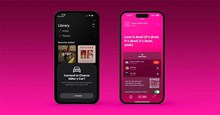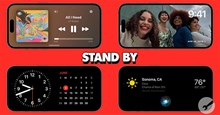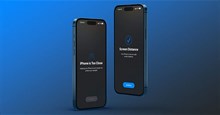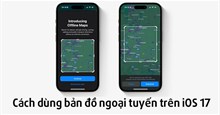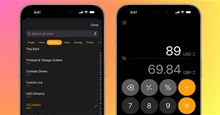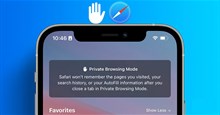TOP cách khóa ứng dụng trên iPhone hiệu quả nhất
Apple tự hào cung cấp cho iPhone những tính năng bảo mật tốt nhất. Từ mật mã, Touch ID đến Face ID, Apple luôn cố gắng cải thiện tính bảo mật dữ liệu người dùng trên thiết bị của mình. Tuy nhiên, nếu vẫn muốn thêm một lớp bảo vệ khác cho các ứng dụng được cài đặt trên iPhone của mình, mọi người có thể tham khảo TOP những cách khóa ứng dụng trên iPhone được đề cập trong bài viết này.
Cho dù chia sẻ iPhone của mình với bạn bè hay con cái, việc khóa các ứng dụng chọn lọc có thể giúp dữ liệu không bị xem trộm. May mắn thay, người dùng sẽ không cần cài đặt các ứng dụng sơ sài của bên thứ ba trên iPhone để làm điều đó. Tuy nhiên, hãy đảm bảo rằng iPhone của mình đạng chạy phiên bản iOS mới nhất để các tính năng đều hoạt động.
Sử dụng Face ID và Mật mã
Face ID đã trở thành một trong những tính năng bảo mật đáng tin cậy nhất, được cung cấp kể từ khi ra mắt iPhone X. Theo thời gian, Apple đã bổ sung thêm các tính năng hữu ích như tùy chọn sử dụng Face ID với khẩu trang. Mọi người có thể khóa ứng dụng bằng Face ID hoặc mật mã trên iPhone của mình với các bước như sau:
Bước 1: Mở Cài đặt trên iPhone và chọn Face ID & Mật mã. Sau đó, thiết lập mật mã và Face ID nếu chưa từng cài trước đây. Nếu đã cài Face ID, hãy nhập mật mã để tiếp tục.
Bước 2: Nhấn vào Ứng dụng khác.
Bước 3: Bật nút gạt bên cạnh tên ứng dụng mà mọi người muốn bảo mật bằng Face ID.
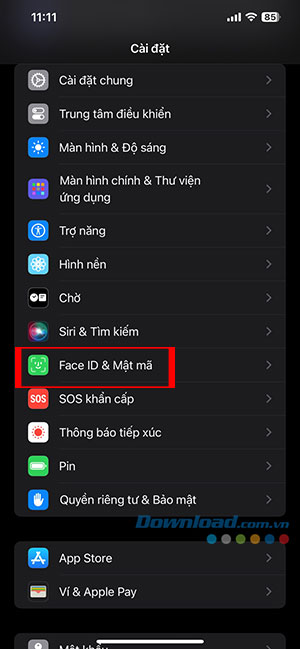
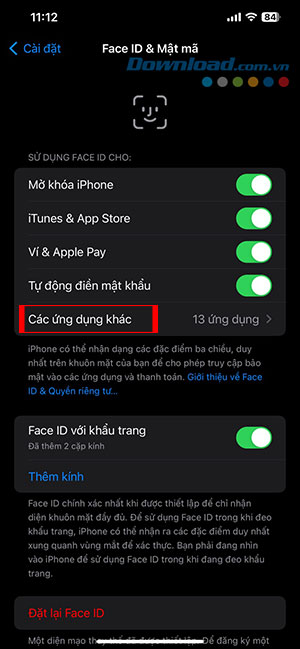

Sử dụng Thời gian sử dụng
Ngoài theo dõi việc sử dụng iPhone, tính năng Thời gian sử dụng có thể giúp ngăn các ứng dụng truy cập không mong muốn. Giới hạn ứng dụng và Bật giới hạn là hai tính năng thông minh mà mọi người có thể kích hoạt cho điều đó. Thực hiện theo các bước được đề cập bên dưới để Bật giới hạn cho ứng dụng.
Bước 1: Mở Cài đặt và chọn Thời gian sử dụng.

Bước 2: Cuộn xuống, chọn Bật giới hạn và kích hoạt Bật giới hạn.
Bước 3: Chọn Ứng dụng được phép và bật nút chuyển đổi bên cạnh tên ứng dụng mọi người muốn hạn chế.
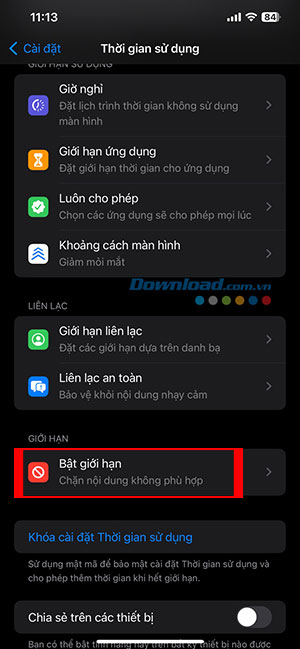
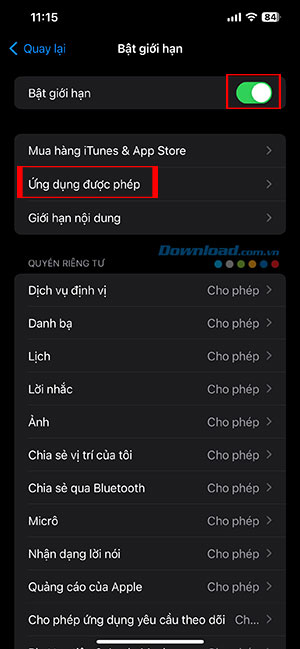
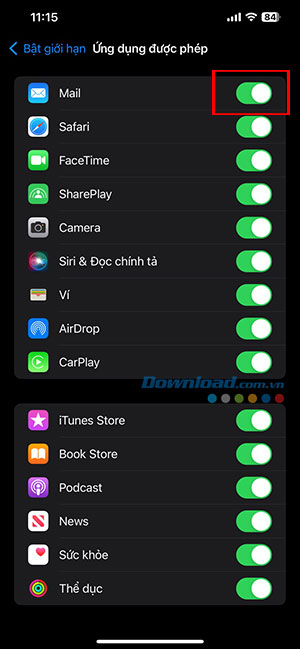
Người dùng cũng có tùy chọn giới hạn nội dung trang web để ngăn trẻ vô tình truy cập các trang web người lớn thông qua Safari hoặc Chrome trên iPhone.
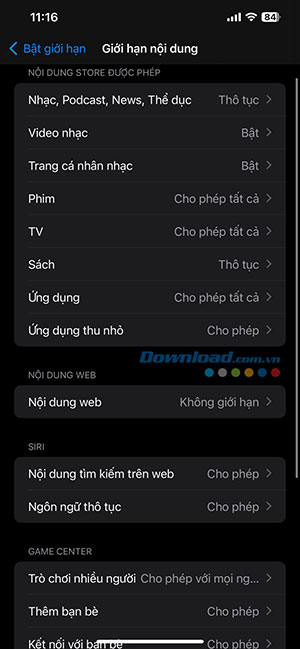
Dùng Truy cập được hướng dẫn
Một cách khác để khóa ứng dụng trên iPhone là dùng Truy cập được hướng dẫn. Tính năng này rất hữu ích khi người dùng giao iPhone của mình cho ai đó chỉ sử dụng một ứng dụng. Để tắt tính năng này và truy cập các ứng dụng khác, người dùng sẽ phải nhập mật mã. Để kích hoạt Truy cập được hướng dẫn trên iPhone, hãy làm theo các bước dưới đây:
Bước 1: Mở Cài đặt và chọn Trợ năng.
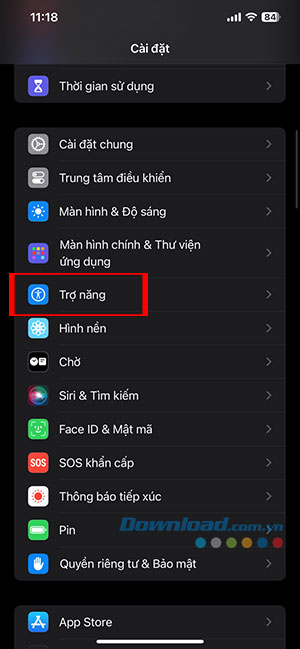
Bước 2: Lướt xuống và chọn Truy cập được hướng dẫn. Sau đó, kích hoạt Truy cập được hướng dẫn. Điều chỉnh các tùy chọn Cài đặt mật mã, Giới hạn thời gian, Phím tắt trợ năng hoặc Tự động khóa màn hình tùy theo nhu cầu sử dụng.
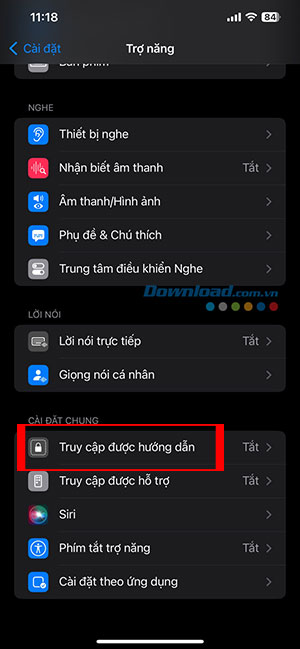
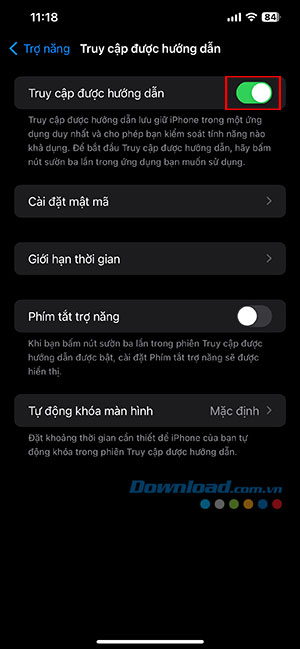
Bước 3: Bắt đầu một phiên Truy cập được hướng dẫn bằng cách mở ứng dụng muốn dùng. Sau đó nhấp 3 lần vào nút bên cạnh hoặc nút Home (tùy theo loại iPhone đang sử dụng).
Bước 4: Nhấn vào Bắt đầu và đặt mật mã để bảo vệ các điều khiển của Truy cập được hướng dẫn. Phiên Truy cập được hướng dẫn bây giờ sẽ bắt đầu và iPhone sẽ chỉ bị giới hạn ở một ứng dụng đang chạy ở nền trước.
Thủ thuật iPhone
-

iScreen: Cách thêm widget tương tác với bạn bè và người yêu trên iPhone
-

Cách chia sẻ thông tin liên hệ bằng NameDrop trên iOS 17
-

iOS 17: Cách phát nhạc cùng nhau trên ô tô bằng SharePlay
-

Cách sử dụng chế độ chờ StandBy Mode trên iOS 17
-

Cách kích hoạt Khoảng cách màn hình trên iOS 17 để bảo vệ mắt
-

Cách dùng bản đồ ngoại tuyến trên iOS 17
-

iOS 18: Cách chuyển đổi đơn vị trong Máy tính
-

Hướng dẫn hát karaoke trên Apple Music
-

Cách sửa lỗi iOS 16 không thể tải ứng dụng trên App Store
-

Hướng dẫn kiểm tra vị trí của người khác bằng iPhone
-

iOS 18: Cách ẩn các mục gây sao lãng trong Safari
-

Hướng dẫn cách duyệt web ẩn danh trong Safari